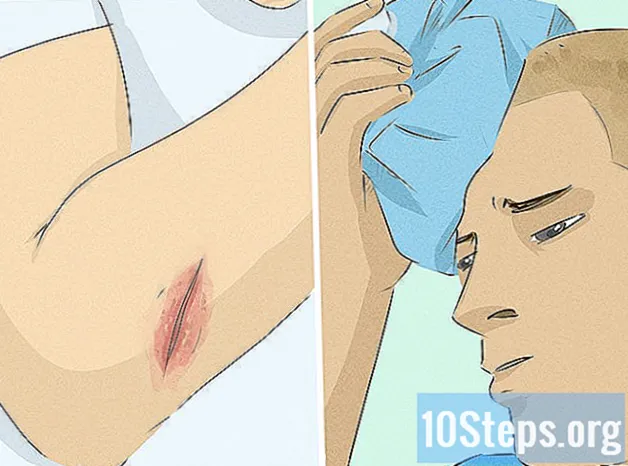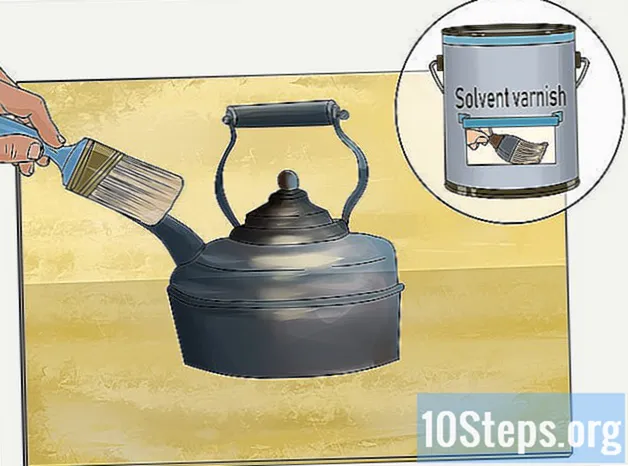Содержание
В режиме полета на вашем устройстве Android отключается сотовая связь, что позволяет использовать ее во время полета. Этот режим также полезен, если вы хотите тишины и тишины во время разговоров, но при этом хотите пользоваться телефоном или если вы хотите сэкономить заряд аккумулятора. После включения режима полета вы можете снова включить сигналы Wi-Fi и Bluetooth, не выключая его.
Шаги
Часть 1 из 3: Использование меню включения / выключения
- Нажмите и удерживайте кнопку включения / выключения. Вскоре после этого появится меню.
- Выберите «Режим полета» или «Режим полета». На некоторых устройствах вместо названия «Режим полета» отображается только значок самолета.
- Если этот параметр недоступен в этом меню, см. Следующий раздел.
- Убедитесь, что режим полета включен. Вы можете убедиться в этом, посмотрев на значок режима полета на панели уведомлений. Он заменит полосы сигнала сотовой связи, указывающие на то, что телефонная связь отключена.
- Щелкните здесь, чтобы узнать, как включить Wi-Fi и Bluetooth в режиме полета.
Часть 2 из 3: Использование меню настроек
- Откройте приложение «Настройки» на вашем устройстве. Вы можете найти его на главном экране или на экране приложений. Некоторые устройства позволяют получить доступ к настройкам через ярлык на панели уведомлений.
- Выберите «Еще» или «Другие сети». Вы можете найти их под первыми опциями в меню настроек.
- Возможно, в этом нет необходимости. Некоторые телефоны отображают параметр «Режим полета» или «Режим полета» на главном экране главного меню настроек.
- Отметьте «Режим полета» или «Режим полета». Это активирует режим полета на вашем устройстве.
- Убедитесь, что режим полета включен. Вместо полос сигналов сотовой связи появится значок самолета. Это означает, что он был активирован.
- Обратитесь к следующему разделу, чтобы узнать, как снова включить сигнал Wi-Fi или Bluetooth после активации режима полета.
Часть 3 из 3. Включение Wi-Fi или Bluetooth
- Узнайте, когда можно включить Wi-Fi или Bluetooth. В 2013 году Федеральное управление гражданской авиации заявило, что использование смартфонов, не передающих сотовые сигналы, разрешено в любое время во время полета. Вы можете включить Wi-Fi или Bluetooth в любое время, когда устройство находится в режиме полета, но многие рейсы не предлагают Wi-Fi на высоте ниже 10 000 футов.
- Откройте меню «Настройки» на вашем устройстве. Вы можете найти его на главном экране или на экране приложений, а на некоторых устройствах есть ярлык на панели уведомлений.
- Включите Wi-Fi. Wi-Fi будет автоматически отключен, когда вы переведете устройство в режим полета, но вы можете включить его снова, не отключая сотовую связь.
- Включите Bluetooth. Как Wi-Fi, так и Bluetooth. Вы можете повторно активировать его в меню настроек.